Ficha Recepción de trabajos
En el Recepción de trabajos de cada cola, puede establecer cómo se analiza un trabajo y otras opciones de recepción de trabajos.
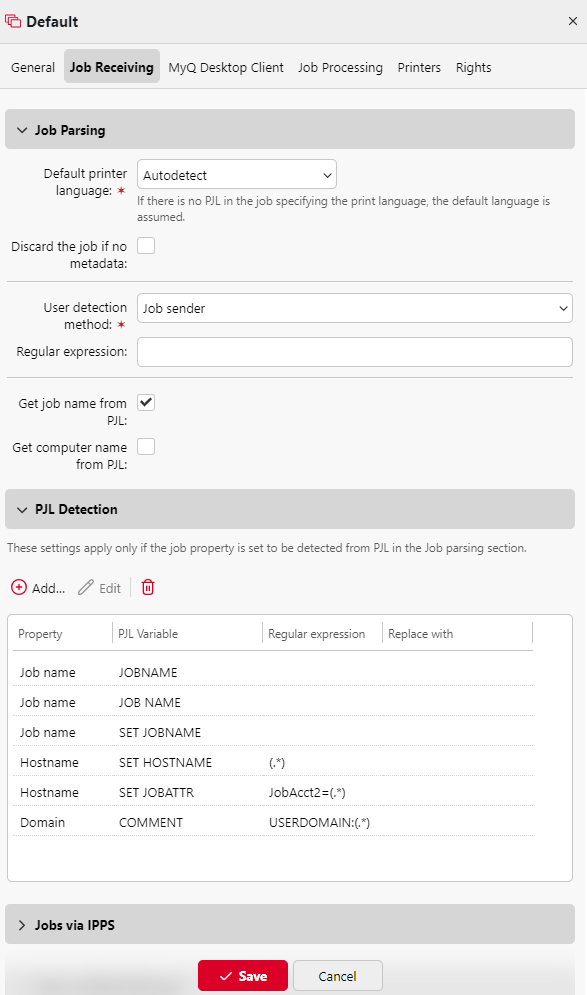
Sección de análisis de trabajos
Idioma predeterminado de la impresora: Elija el idioma predeterminado de la impresora en el menú desplegable. Las opciones disponibles son:
Desconocido
Detección automática (ajuste por defecto)
PCL 5
PostScript
ESC/P
Prescribir
PCL 6
PDF
JPEG
XPS
Si no hay ningún PJL en el trabajo que especifique el idioma de impresión, se asume el idioma por defecto.
Descartar el trabajo si no hay metadatos: Si se selecciona esta opción, MyQ descarta todos los trabajos que no contienen metadatos del analizador de trabajos. Puede utilizarse junto con la opción Crédito o Cuota para evitar que se impriman trabajos sin la información necesaria (número de páginas, color, etc.). Cuando se descarta un trabajo debido a esta configuración, aparece el siguiente mensaje en el MyQ Log: "Los metadatos del trabajo son necesarios para la cola pero el analizador de trabajos está desactivado. El trabajo se cancela. | queue=ColaX".
Si selecciona esta opción, asegúrese de que el Job Parser está activado. En instalaciones nuevas, el analizador de trabajos está activado por defecto.Método de detección de usuarios: Seleccione cómo se identifica al propietario del trabajo (Remitente del trabajo por defecto). Descrito en detalle en métodos de detección de usuarios.
Expresión regular: Puede utilizar expresiones regulares para capturar una parte de la cadena que MyQ detecta dentro de cualquiera de los métodos de detección de usuarios. MyQ utiliza expresiones regulares con el motor ECMAScript, lo que significa que se utiliza el primer grupo capturado: primero, MyQ encuentra la primera coincidencia para la expresión regular, y luego identifica al propietario del trabajo con el primer grupo capturado en la coincidencia. De este modo, puede buscar una cadena y definir qué parte de ella se identificará como el propietario del trabajo. Por ejemplo, puede utilizar la expresión regular para buscar una dirección de correo electrónico en la cadena de nombre detectada y utilizar la captura de grupos para guardar sólo la parte que precede a la cadena @ símbolo.
Obtener el nombre del trabajo de PJL: Con esta opción activada, MyQ toma el nombre del trabajo del NOMBRE DEL PUESTO en la cabecera PJL en lugar de detectarlo en el protocolo LPR. Haga clic en +Añadir para introducir variables PJL y expresiones regulares, Editar para modificar las variables existentes, Prueba para comprobar si las expresiones regulares funcionan, y X para borrar un conjunto variable/regex. El nombre del trabajo en la cabecera PJL puede diferir del nombre del documento impreso.
En el siguiente ejemplo, puede ver cómo funciona un conjunto variable/regex, y si consigue encontrar el nombre del trabajo a partir de la cabecera PJL:En el PJL Variable debe aparecer el campo NOMBRE DEL PUESTO o cualquier otra variable utilizada para detectar el nombre del trabajo.
En el Expresión regular debe figurar la expresión regular que desea utilizar para detectar el nombre del trabajo. En el ejemplo, el campo ([^\.]+) regex toma todos los caracteres antes de llegar al punto (que se especifica como "\." - la barra invertida es necesaria en caso de punto, porque es uno de los caracteres especiales).
En el Texto para probar debe aparecer el texto de la cabecera PJL del trabajo de impresión:
archivo de prueba.pdf
Después de pulsar Pruebael resultado de la prueba aparece en la parte inferior. En este ejemplo, archivo de prueba se ha detectado correctamente.
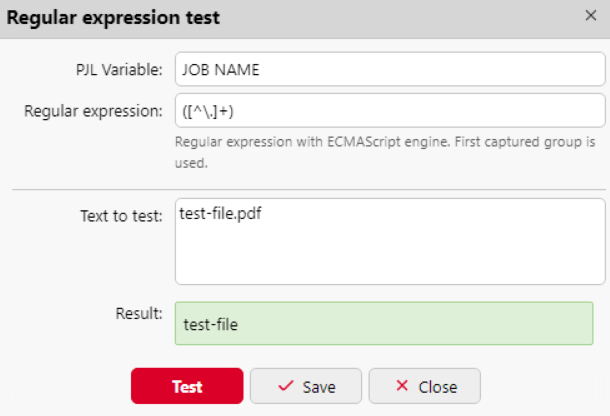
Obtener el nombre del ordenador de PJL: Con esta opción activada, MyQ toma el nombre del ordenador de la cabecera PJL en lugar de detectarlo del protocolo LPR. Haga clic en +Añadir para introducir variables PJL y expresiones regulares, Editar para modificar las variables existentes, Prueba para comprobar si las expresiones regulares funcionan, y X para eliminar un conjunto variable/regex.
En el PJL Variable debe aparecer el campo SET JOBATTR o cualquier otra variable utilizada para detectar el nombre del ordenador.
En el Expresión regular debe figurar la expresión regular que desea utilizar para detectar el nombre del ordenador.
En el Texto para probar debe aparecer el texto de la cabecera PJL.
Después de pulsar PruebaEl resultado de la prueba se muestra en la parte inferior.
.png)